spss怎么显示饼图上的百分比-spss显示饼图上的百分比教程
如何在SPSS中让饼图显示百分比?以下为详细步骤:
首先我们在SPSS软件中导入数据(如图所示)。
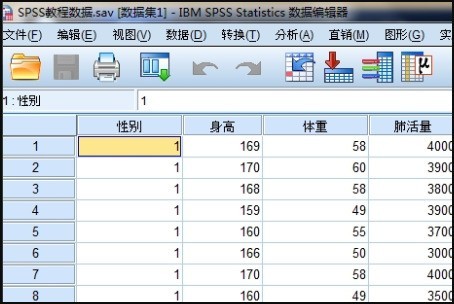
然后我们点击“图形”,选择“旧对话框(L)”,点击“饼图”(如图所示)。
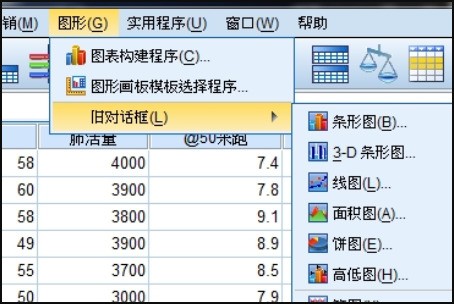
接着我们将“性别”放入“定义分区”中,在“标题中”可以给图形进行命名。点击“确定”(如图所示)。
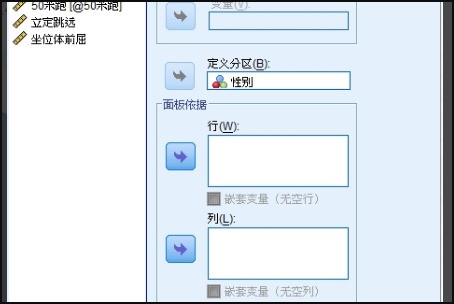
接下来我们从结果中会发现:“男”表示蓝色区域,“女”表示绿色区域。但是没有其具体比例,为此需要对图进行处理(如图所示)。
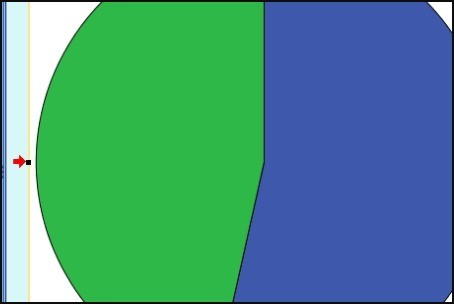
然后我们在结果图中,点击右键,点击“编辑内容”,选择“在单独窗口中”(如图所示)。
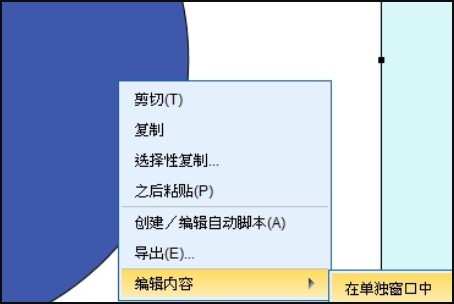
我们点击右键,选择“显示数据标签”(如图所示)。
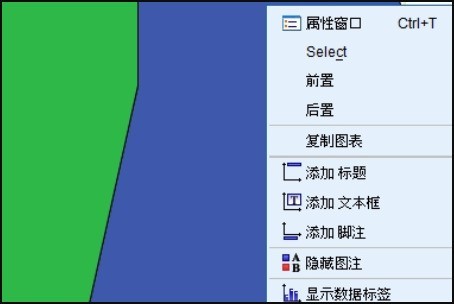
然后选择“百分比”,其他的也可以调节,比如:图表大小,文本样式,变量等(如图所示)。
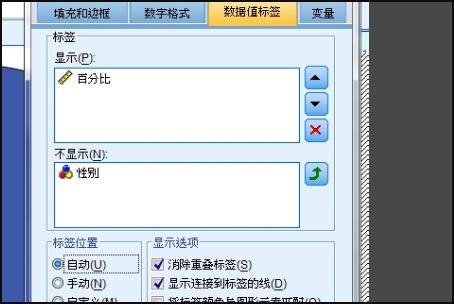
最后饼图的百分比就设置显示完成了(如图所示)。
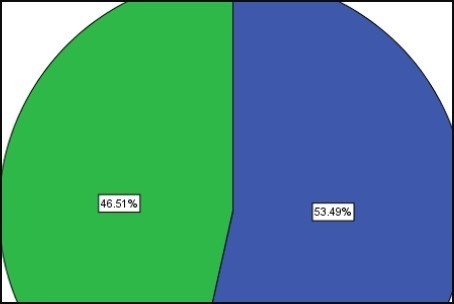
以上就是小编带来的spss显示饼图上的百分比教程,有需要的朋友不要错过本篇教程哦。
文章标题:spss怎么显示饼图上的百分比-spss显示饼图上的百分比教程
文章链接://m.i-boarding.com/jiqiao/89690.html
为给用户提供更多有价值信息,ZOL下载站整理发布,如果有侵权请联系删除,转载请保留出处。
相关软件推荐
其他类似技巧
- 2024-08-15 10:01:02spss如何将同组数据分组统计
- 2024-08-15 09:06:01spss聚类分析图文教程
- 2024-08-12 13:23:01如何将SPSS切换成英文
- 2024-07-31 12:47:02spss数据分析之如何从EXCEL中导入数据
- 2024-07-26 12:09:02医学统计教程:Excel数据如何导入到spss软件中
- 2024-07-23 09:07:02IBM SPSS Statistics读取Excel数据
- 2024-07-23 06:54:02将EXCEL数据导入SPSS进行卡方检验的方法
- 2024-07-15 07:27:02使用 Excel 和 SPSS 进行统计假设检验
- 2024-07-06 13:58:02问卷星下载的数据如何转换成SPSS统计分析数据?
- 2024-07-03 12:50:02Excel和Spss对泊松分布的拟合
SPSS17.0软件简介
spss软件是世界上最早的统计分析软件,具备数据管理、统计分析、图表分析、输出管理等等功能,spss软件下载版能够很好的应用于经济学、数学、统计学、物流管理、生物学、心理学的各个领域。软件基础简介SPSS是世界上最早的统计分析软件,具备数据管理、统计分析、图表分析、输出管理等等功能,能够很好的应用于经济学、数学...详细介绍?









